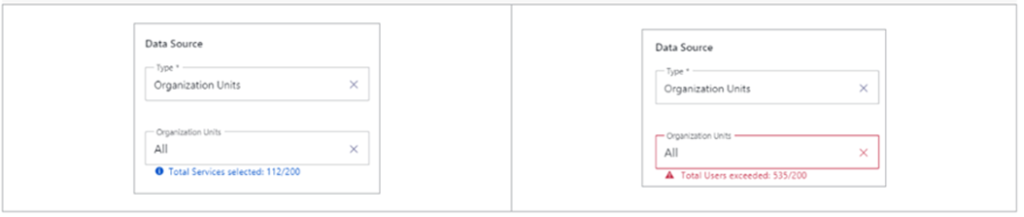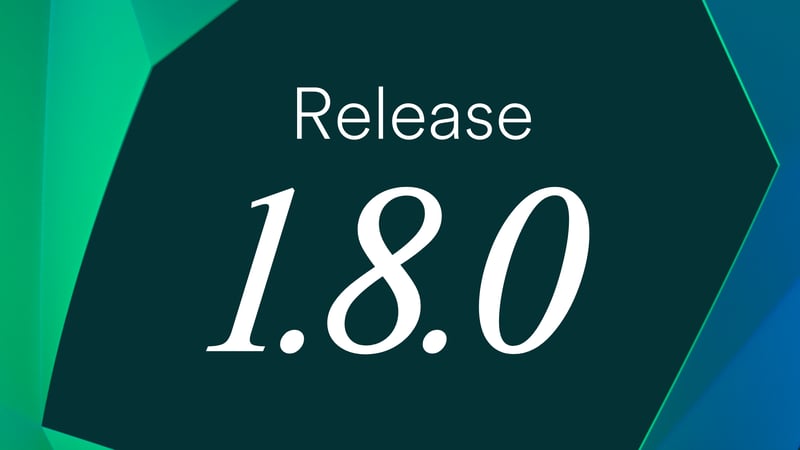Im Verlauf dieser Woche können Sie sich wieder über neue Funktionen in unserer Produktionsumgebung freuen. Welche Änderungen Sie erwarten, erfahren Sie in diesem Blogpost. Neue Funktionen
- Service Session Detail Pop-up
- Blind Transfer Button in Luware Nimbus Assistant
- Emergency Routing setting in Services
Service-Session Detail Pop-up
Diese Funktion ist für Supervisoren oder Administratoren nützlich, die einer Kundenbeschwerde nachgehen oder die Qualität der Dienstleistung überwachen müssen. Wenn Sie die Details einer abgeschlossenen Service-Sitzung überprüfen wollen, können Sie jetzt ein neues Pop-up-Fenster auf der Luware Nimbus Historical Session Seite im Luware Nimbus Portal aufrufen.

Das Sevice-Session Detail Pop-up bietet einen umfassenden Überblick über eine historische Service-Session in Luware Nimbus. Es ermöglicht Ihnen den schnellen Zugriff auf wichtige Informationen, darunter:
-
Informationen zum Zeitpunkt und der Dauer der Session: Zeigen Sie die genaue Start- und Endzeit der Service Session sowie die Gesamtdauer an.
-
Teilnehmer/User-Sessions: identifizieren Sie alle an der Service-Session beteiligten Teilnehmer.
-
Session Outcome: Sehen Sie das Ergebnis oder den Status der Service Session.
-
Codes und Tags: Zugriff auf alle relevanten Codes oder Tags, die mit der Service-Session verbunden sind, zur weiteren Analyse.
Auf das neue Service Session Detail Pop-up greifen Sie wie folgt zu:
- Wechseln Sie im Luware Nimbus Portal auf die Historical Session Seite.
- Suchen Sie nach der Service-Session, die Sie überprüfen wollen.
- Klicken Sie auf das neue Icon, das sich rechts neben der Service-Session befindet.

Blind Transfers aus dem Luware Nimbus Assistant
Ein Blind Transfer verbindet einen Anrufer mit einer anderen Person oder einem anderen Dienst, ohne den Empfänger vorher zu kontaktieren. Dies ist ideal für Situationen, in denen Sie genau wissen, wer dem Anrufer helfen kann und eine sofortige Verbindung erforderlich ist. Mit der neuen Version von Luware Nimbus können Sie Blind Transfers direkt im Luware Nimbus Assistant durchführen, ohne zur Attendant Console wechseln zu müssen. So nutzen Sie den Blind Transfer
- Haben Sie einen eingehenden Anruf entgegengenommen, wird das Icon für den Blind Transfer im Luware Nimbus Assistant sichtbar.
- Wenn Sie den Anruf weiterleiten möchten, klicken Sie auf das Icon für den Blind Transfer.
- Geben Sie entweder die Telefonnummer oder den UPN der Person oder des Services an, an den Sie das Gespräch weiterleiten möchten.
- Klicken Sie auf den Anruf-Button, um das Gespräch weiterzuleiten. Der Anruf wird unverzüglich weitergeleitet und Ihre Verbindung wird getrennt.
Wichtiger Hinweis: Der Anruf kann nicht wieder zurückgeholt werden. Ihre Verbindung wird sofort getrennt, sobald Sie auf den Anruf-Button klicken. Wenn Sie vor dem Verbinden zuerst mit der Person, an die Sie das Gespräch weiterleiten möchten, sprechen möchten, nutzen Sie bitte die Möglichkeit für ein Rückfrage-Gespräch (Consultative Transfer) in der Attendant Console.
 Luware Nimbus Assistant muss zur Nutzung der neuen Funktion nicht neu installiert werden.
Luware Nimbus Assistant muss zur Nutzung der neuen Funktion nicht neu installiert werden.
Emergency Routing
Mit diesem Release führen wir eine neue Funktion ein, die Ihnen in Failover-Strategie hilfreich sein soll - das Emergency Routing. Stellen Sie sich ein Szenario vor, in dem Luware Nimbus aufgrund eines Problems nicht mehr in der Lage ist, Anrufe zu verarbeiten. Mit dem vorkonfigurierten Emergency Routing können Ihre Services so konfigurieren, dass alle eingehenden Anrufe in diesem Fall nahtlos an ein bestimmtes Backup weiterleiten. Sie können sowohl eine PSTN Nummer als auch den UPN eines anderen Services in den Einstellungen für das Emergency Routing in der Konfiguration der Services hinterlegen. Emergency Routing stellt sicher, dass die Anrufe ihre Empfänger erreichen, verhindert Störungen und sorgt für eine positive Erfahrung für Ihre Anrufer.
 Und so funktioniert es:
Und so funktioniert es:
-
Wechseln Sie in das Administrationsportal und wählen Sie die Einstellungsseite für Service.
-
Suchen Sie den Service, den Sie konfigurieren möchten, wechseln Sie auf das Distribution-Tab und aktivieren Sie die Option für das Notfall-Routing.
-
Geben Sie das gewünschte Ziel an: Geben Sie die PSTN-Nummer oder die UPN des alternativen Dienstes ein.
Limitierungen
Mit dieser Version führen wir Einschränkungen in folgenden Bereichen ein:
Limitierungen für Dashboard Widgets
Um die reibungslose Leistung und Skalierbarkeit der Luware Nimbus-Plattform für alle zu erhalten, haben Non-Personal-Dashboards Beschränkungen hinsichtlich der Anzahl der einzelnen Benutzer und Dienste, die angezeigt werden können.
-
Begrenzung der Anzahl anzuzeigender Nutzer / Dashboard: Sie können maximal 200 eindeutige (distinct) Benutzer für ein gesamtes Dashboard auswählen, wenn Sie ein Dashboard erstellen oder bearbeiten.
-
Begrenzung der Anzahl anzuzeigender Services / Dashboard: Sie können maximal 200 eindeutige (distinct) Services für ein Dashboard auswählen, wenn Sie ein Dashboard erstellen oder bearbeiten.
Wird die Grenze von 200 eindeutigen Nutzern und/oder 200 eindeutigen Services in einem Dashboard überschritten, werden die damit verbundenen Widgets mit einer Fehlermeldung angezeigt. Wird die Zahl bereits beim Bearbeiten eines Widgets überschritten, kann das Widget nicht mit diesen Einstellungen gespeichert werden
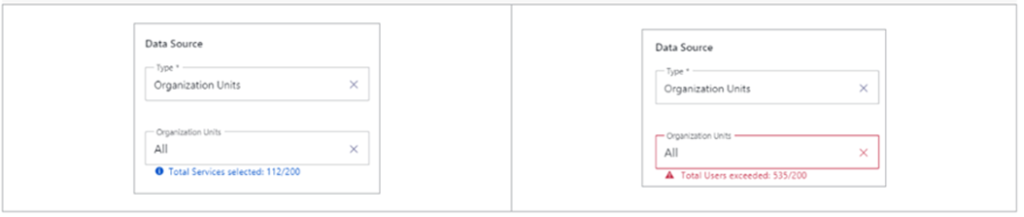
Limitierungen für Adressbuch Einträge
Wir führen Beschränkungen für die Grösse von Adressbucheinträgen und einzelnen Adresselementen innerhalb der Luware Nimbus Attendant Console ein. Dies gewährleistet eine kontinuierliche Leistung und Zuverlässigkeit für alle Benutzer. Wie werden wir die Limitierung anwenden? Beim Erstellen neuer Adressbuch-Einträge oder beim Update bestehender Adressbuch-Einträge wird die Länge der einzelnen Felder geprüft. Wir haben uns bei den Limitierungen der Feldlängen an die Vorgaben von Microsoft gehalten, sodass wir z. B. folgende Feldlängen in Zukunft erlauben werden:
Wird die Länge eines Feldes überschritten, wird in Power Automate ein entsprechender Fehler ausgegeben und der Datensatz nicht gespeichert. Weiterführende Informationen zu diesem Thema finden Sie in unserer Knowledge Base.
Verbesserungen
-
Verbesserungen beim Scrolling auf dem Skills Tab im Luware Nimbus Admin Portal (User Configuration)
-
Unified Session wurden zu OData hinzugefügt
-
Die Höhe von Codes and Tags Widget auf der My Sessions Seite wurde angepasst
-
Verbesserte Verarbeitung von DTMF-Tönen
Eine vollständige Dokumentation der neuen Funktionen und Verbesserungen finden Sie in unserer Knowledge Base. Wenn Sie sich weitergehender über die neuen Funktionen informieren wollen, setzen Sie sich bitte mit Ihrem Customer Success Spezialist in Verbindung oder erstellen Sie unter ein Ticket.
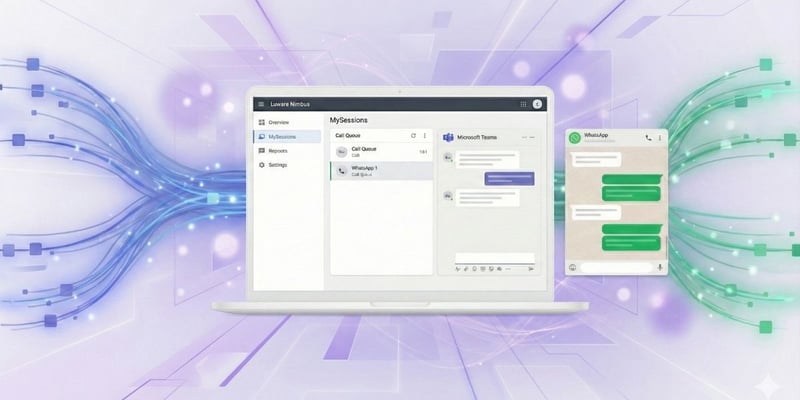




 Luware Nimbus Assistant muss zur Nutzung der neuen Funktion nicht neu installiert werden.
Luware Nimbus Assistant muss zur Nutzung der neuen Funktion nicht neu installiert werden. Und so funktioniert es:
Und so funktioniert es: